- 冒险村物语
- 英雄无敌3塔防
- 驾考家园手游
u盘插入电脑后显示剩余空间为0怎么办 Win7电脑插入U盘显示没有可用空间
2018-04-03
我们在使用电脑的时候,总是会遇到很多的电脑难题。当我们在遇到了u盘插入电脑后显示剩余空间为0的时候,那么我们应该怎么办呢?今天就一起来跟随知识屋的小编看看吧。

u盘插入电脑后显示剩余空间为0怎么办?
1、用组合快捷键“win+r”键打开运行窗口,输入“cmd”回车确认,如图:
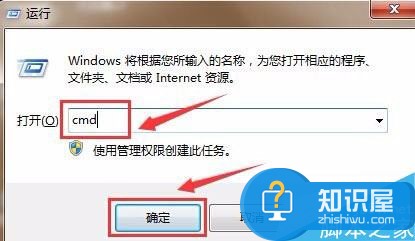
2、在打开的命令窗口中,输入“format g: /fs:fat32”(g为u盘磁盘盘符),回车确认进入下一步操作,如图:

3、在命令窗口提示准备操作完成后按回车,进入下一步操作,如图:

4、等命令窗口运行完成之后,关闭命令窗口,点击安全删除u盘,再重新插入u盘即可。
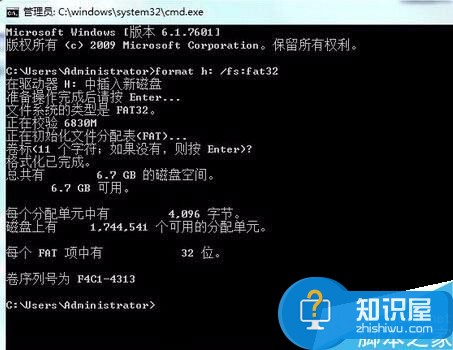
对我们在遇到了u盘插入电脑后显示剩余空间为0的时候,那么我们就可以利用到上面给你们介绍的解决方法进行处理,希望能够对你们有所帮助。
人气推荐
知识阅读
精彩推荐
- 游戏
- 软件
-

趣味烘焙秀下载v187.1.1 安卓版
其它手游 72.18MB
下载 -

盖瑞模组机器人下载v1.66.1 安卓版
其它手游 145.89MB
下载 -

狂飙大卡车下载v1.0.7 安卓版
其它手游 18.75MB
下载 -

海洋连连消下载v1.0.7 安卓版
其它手游 19.07MB
下载 -

来切我呀下载v1.1.1 安卓版
其它手游 138.5MB
下载 -

猎手大追捕下载v187.1.1 安卓版
其它手游 116.76MB
下载 -

疯狂牛马实验室下载v2.0.1 安卓版
其它手游 79.88MB
下载 -

炮弹消消乐下载v0.251111.169 安卓版
其它手游 135.69MB
下载
-
极限躲猫猫模拟下载v1.0 安卓版
下载
-
尸群突袭最新版下载v3 安卓版
下载
-
僵尸追逐游戏下载v2.1 安卓版
下载
-
钢铁山海经下载v1.0 安卓版
下载
-
水果萌萌消下载v1.0.1 安卓版
下载
-
恐怖童话故事下载v1.0 安卓版
下载
-
差不多英雄5.8.7破解版下载v5.8.7 安卓修改版
下载
-
差不多英雄内购破解版最新版下载v5.8.7 安卓中文版
下载





















